광섬유 광대역을 인터넷에 연결할 수 없습니다.
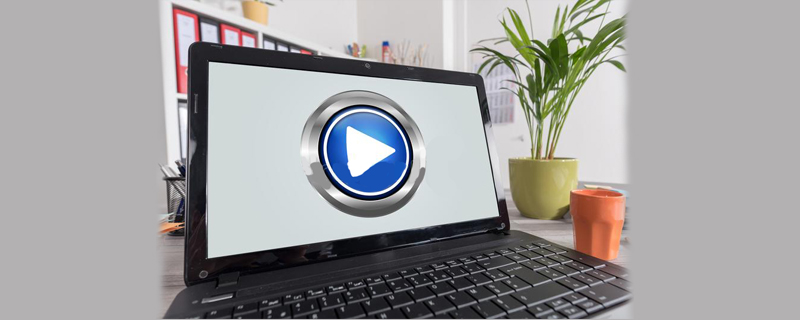
"내 컴퓨터"--속성--하드웨어--장치 관리자를 마우스 오른쪽 버튼으로 클릭하고 네트워크 카드 드라이버에 노란색 물음표나 느낌표가 있는 항목이 있는지 확인합니다. 네트워크 카드 드라이버가 설치되지 않았습니다. 네트워크 카드 드라이버를 설치하십시오. 노란색 물음표나 느낌표가 있는 항목이 없으면 다음 단계를 따르세요.
1. 네트워크 연결 서비스가 정상적으로 시작되었는지 확인하세요.
"내 컴퓨터"를 마우스 오른쪽 버튼으로 클릭 - 관리 - 서비스 및 응용 프로그램 - 서비스 , 오른쪽 창에서 네트워크 연결 서비스가 시작되었는지 확인합니다.
2. 작동 중에 3개의 구성 요소를 등록하려면 다음 명령을 입력합니다.
regsvr32 netshell.dll regsvr32 netcfgx.dll
regsvr32 netman.dll 머신을 다시 시작하면 됩니다!
3. 광대역 연결 설정 방법은 다음과 같습니다.
"내 네트워크 환경"을 마우스 오른쪽 버튼으로 클릭--속성--새 연결 만들기--다음 단계--"인터넷에 연결" 클릭--다음 단계--"수동으로 연결 설정" 선택 클릭--다음 단계--"사용자 이름과 비밀번호가 필요한 광대역 연결을 사용하여 연결" 클릭--다음 단계--"isp 이름" 입력(예: "광대역)" 연결"--다음 단계 --"사용자 이름"과 "비밀번호"(서명된 계약에 따라 입력)를 입력하고 비밀번호를 확인한 후 아래 두 항목을 확인하십시오. 다음 단계 - "바탕화면에 이 연결에 바로가기 추가"를 체크하고 "마침" 버튼을 클릭하세요.
4. 개방형 네트워크 환경 - 왼쪽 열의 네트워크 작업 아래 - 네트워크 연결 보기에서 로컬 연결과 광대역 연결을 표시할 수 있습니다. 광대역 연결을 다시 설정해야 하는 경우 원래 광대역 연결을 삭제하고 새 연결을 만들기 위해 클릭하면 연결 마법사가 팝업되어 광대역 연결을 다시 설정할 수 있습니다.
5. 연결 속성 설정
로컬 연결: 시작-연결-모든 연결 표시-로컬 연결 마우스 오른쪽 버튼 클릭-속성-일반-인터넷 프로토콜(TCP/IP) 클릭-속성-(설정하기 전에 CMD를 입력하고 그런 다음 ipconfig /ALL을 입력하여 이전에 사용한 IP 주소를 확인하세요.) IP 주소와 기본 게이트웨이를 순서대로 입력하세요. 일반적으로 다음 IP 주소를 사용합니다:
IP 주소: 192.168.0.2
서브넷 마스크: 255.255.255.0
기본 게이트웨이: 192.168.0.1
위 내용은 광섬유 광대역을 인터넷에 연결할 수 없습니다.의 상세 내용입니다. 자세한 내용은 PHP 중국어 웹사이트의 기타 관련 기사를 참조하세요!

핫 AI 도구

Undresser.AI Undress
사실적인 누드 사진을 만들기 위한 AI 기반 앱

AI Clothes Remover
사진에서 옷을 제거하는 온라인 AI 도구입니다.

Undress AI Tool
무료로 이미지를 벗다

Clothoff.io
AI 옷 제거제

AI Hentai Generator
AI Hentai를 무료로 생성하십시오.

인기 기사

뜨거운 도구

메모장++7.3.1
사용하기 쉬운 무료 코드 편집기

SublimeText3 중국어 버전
중국어 버전, 사용하기 매우 쉽습니다.

스튜디오 13.0.1 보내기
강력한 PHP 통합 개발 환경

드림위버 CS6
시각적 웹 개발 도구

SublimeText3 Mac 버전
신 수준의 코드 편집 소프트웨어(SublimeText3)

뜨거운 주제
 7486
7486
 15
15
 1377
1377
 52
52
 77
77
 11
11
 51
51
 19
19
 19
19
 38
38
![WLAN 확장 모듈이 중지되었습니다. [수정]](https://img.php.cn/upload/article/000/465/014/170832352052603.gif?x-oss-process=image/resize,m_fill,h_207,w_330) WLAN 확장 모듈이 중지되었습니다. [수정]
Feb 19, 2024 pm 02:18 PM
WLAN 확장 모듈이 중지되었습니다. [수정]
Feb 19, 2024 pm 02:18 PM
Windows 컴퓨터의 WLAN 확장 모듈에 문제가 있는 경우 인터넷 연결이 끊어질 수 있습니다. 이러한 상황은 종종 좌절감을 주지만 다행히도 이 문서에서는 이 문제를 해결하고 무선 연결이 다시 제대로 작동하도록 하는 데 도움이 될 수 있는 몇 가지 간단한 제안 사항을 제공합니다. WLAN 확장성 모듈 복구가 중지되었습니다. Windows 컴퓨터에서 WLAN 확장성 모듈의 작동이 중지된 경우 다음 제안에 따라 문제를 해결하십시오. 네트워크 및 인터넷 문제 해결사를 실행하여 무선 네트워크 연결을 비활성화했다가 다시 활성화하십시오. WLAN 자동 구성 서비스 다시 시작 전원 옵션 수정 수정 고급 전원 설정 네트워크 어댑터 드라이버 재설치 일부 네트워크 명령 실행 이제 자세히 살펴보겠습니다.
 win11 DNS 서버 오류를 해결하는 방법
Jan 10, 2024 pm 09:02 PM
win11 DNS 서버 오류를 해결하는 방법
Jan 10, 2024 pm 09:02 PM
인터넷에 접속하려면 인터넷에 연결할 때 올바른 DNS를 사용해야 합니다. 마찬가지로 잘못된 DNS 설정을 사용하면 DNS 서버 오류가 발생합니다. 이때 네트워크 설정에서 자동으로 DNS를 가져오도록 선택하여 문제를 해결할 수 있습니다. 솔루션. win11 네트워크 DNS 서버 오류 해결 방법 방법 1: DNS 재설정 1. 먼저 작업 표시줄에서 시작을 클릭하여 들어가서 "설정" 아이콘 버튼을 찾아 클릭합니다. 2. 그런 다음 왼쪽 열에서 "네트워크 및 인터넷" 옵션 명령을 클릭합니다. 3. 그런 다음 오른쪽에서 "이더넷" 옵션을 찾아 클릭하여 들어갑니다. 4. 그 후 DNS 서버 할당에서 "편집"을 클릭하고 마지막으로 DNS를 "자동(D)"으로 설정합니다.
 Windows 10에서 인터넷에 접속할 수 없을 때, 지구가 오른쪽 하단에 표시된다면 어떻게 해야 하나요? Win10에서 지구가 인터넷에 접속할 수 없는 문제에 대한 다양한 해결책
Feb 29, 2024 am 09:52 AM
Windows 10에서 인터넷에 접속할 수 없을 때, 지구가 오른쪽 하단에 표시된다면 어떻게 해야 하나요? Win10에서 지구가 인터넷에 접속할 수 없는 문제에 대한 다양한 해결책
Feb 29, 2024 am 09:52 AM
이 문서에서는 Win10 시스템 네트워크에 지구본 기호가 표시되지만 인터넷에 액세스할 수 없는 문제에 대한 해결 방법을 소개합니다. 이 기사에서는 독자가 지구에서 인터넷에 액세스할 수 없다는 것을 보여주는 Win10 네트워크 문제를 해결하는 데 도움이 되는 자세한 단계를 제공할 것입니다. 방법 1: 직접 재시작 먼저 네트워크 케이블이 제대로 연결되어 있지 않은지, 광대역 연결이 지연되는지 확인하세요. 이 경우 라우터나 광 모뎀을 재시작해야 합니다. 컴퓨터에서 수행 중인 중요한 작업이 없으면 컴퓨터를 직접 다시 시작할 수 있습니다. 대부분의 사소한 문제는 컴퓨터를 다시 시작하면 빠르게 해결될 수 있습니다. 광대역이 연체되지 않고 네트워크가 정상이라고 판단된다면 그것은 또 다른 문제이다. 방법 2: 1. [Win] 키를 누르거나 왼쪽 하단에 있는 [시작 메뉴]를 클릭합니다. 메뉴 항목이 열리면 전원 버튼 위에 있는 기어 아이콘을 클릭합니다.
 체지방 측정기 연결 방법
Mar 07, 2024 pm 04:50 PM
체지방 측정기 연결 방법
Mar 07, 2024 pm 04:50 PM
Keep 체지방 측정기 연결 방법 Keep에는 특별히 고안된 체지방 측정기가 있지만 대부분의 사용자는 Keep 체지방 측정기 연결 방법을 모릅니다. 다음은 Keep 체지방 측정기 연결 방법에 대한 그래픽 튜토리얼입니다. 편집자가 사용자에게 제공합니다. 관심 있는 사용자가 와서 살펴보세요! Keep 체지방 측정기 연결 방법 1. 먼저 Keep 소프트웨어를 열고 메인 페이지로 이동하여 오른쪽 하단에 있는 [내]를 클릭하여 [스마트 하드웨어]를 선택합니다. 2. 그런 다음 내 스마트 장치 페이지에서 중앙의 [기기 추가] 버튼을 클릭한 후 인터페이스를 추가하려는 기기를 선택하고 [스마트 체지방/체중 측정기]를 선택합니다. 4. 그런 다음 기기 모델 선택 페이지에서 [체지방 측정기 유지] 옵션을 클릭합니다. 5. 마지막으로 아래 표시된 인터페이스에서 마지막으로 하단에 [지금 추가]를 선택합니다.
 차세대 광섬유 광대역 기술 - 50G PON
Apr 20, 2024 pm 09:22 PM
차세대 광섬유 광대역 기술 - 50G PON
Apr 20, 2024 pm 09:22 PM
이전 기사(링크)에서 Xiao Zaojun은 ISDN, xDSL에서 10GPON에 이르는 광대역 기술 개발 과정을 소개했습니다. 오늘은 다가오는 차세대 광섬유 광대역 기술인 50GPON에 대해 이야기하겠습니다. █F5G 및 F5G-A 50GPON을 소개하기 전에 F5G 및 F5G-A에 대해 이야기하겠습니다. 2020년 2월 ETSI(유럽전기통신표준협회)는 10GPON+FTTR, Wi-Fi6, 200G 광전송/집합, OXC 등 기술을 기반으로 하는 고정형 통신 네트워크 기술 시스템을 추진하고 이를 F5G라고 명명했습니다. 네트워크 통신 기술(The5th GenerationFixednetworks)입니다. F5G는 고정 네트워크입니다
 네트워크 연결을 확인하세요: ㅋㅋㅋ 서버에 연결할 수 없습니다
Feb 19, 2024 pm 12:10 PM
네트워크 연결을 확인하세요: ㅋㅋㅋ 서버에 연결할 수 없습니다
Feb 19, 2024 pm 12:10 PM
LOL은 서버에 연결할 수 없습니다. 네트워크를 확인하세요. 최근 몇 년 동안 온라인 게임은 많은 사람들에게 일상적인 오락 활동이 되었습니다. 그 중 리그오브레전드(LOL)는 수억 명의 플레이어들의 참여와 관심을 불러일으키는 매우 인기 있는 멀티플레이어 온라인 게임이다. 하지만 가끔 LOL을 플레이할 때 "서버에 연결할 수 없습니다. 네트워크를 확인하세요"라는 오류 메시지가 표시되어 플레이어에게 문제를 일으킬 수 있습니다. 다음으로 이 오류의 원인과 해결 방법에 대해 설명하겠습니다. 우선 LOL이 서버에 접속하지 못하는 문제는
 네트워크가 Wi-Fi에 연결할 수 없으면 무슨 일이 일어나고 있나요?
Apr 03, 2024 pm 12:11 PM
네트워크가 Wi-Fi에 연결할 수 없으면 무슨 일이 일어나고 있나요?
Apr 03, 2024 pm 12:11 PM
1. Wi-Fi 비밀번호 확인: 입력한 Wi-Fi 비밀번호가 올바른지 확인하고 대소문자를 구분하세요. 2. Wi-Fi가 제대로 작동하는지 확인: Wi-Fi 라우터가 정상적으로 작동하는지 확인하세요. 동일한 라우터에 다른 장치를 연결하여 해당 장치에 문제가 있는지 확인할 수 있습니다. 3. 장치 및 라우터 다시 시작: 장치 또는 라우터에 오작동이나 네트워크 문제가 있는 경우 장치 및 라우터를 다시 시작하면 문제가 해결될 수도 있습니다. 4. 장치 설정 확인: 장치의 무선 기능이 켜져 있고 Wi-Fi 기능이 비활성화되어 있지 않은지 확인하십시오.
 ICLR'24 사진 없는 새로운 아이디어! LaneSegNet: 차선 분할 인식 기반 지도 학습
Jan 19, 2024 am 11:12 AM
ICLR'24 사진 없는 새로운 아이디어! LaneSegNet: 차선 분할 인식 기반 지도 학습
Jan 19, 2024 am 11:12 AM
위에 쓴 글 & 자율주행 시스템의 다운스트림 적용을 위한 핵심 정보인 지도에 대한 저자의 개인적인 이해는 대개 차선이나 중앙선으로 표현됩니다. 그러나 기존의 지도 학습 문헌은 주로 차선의 기하학적 기반 위상 관계를 탐지하거나 중심선을 감지하는 데 중점을 두고 있습니다. 두 방법 모두 차선과 중앙선 사이의 고유한 관계, 즉 차선이 중앙선을 묶는다는 점을 무시합니다. 단순히 하나의 모델에서 두 가지 유형의 차선을 예측하는 것은 학습 목표에서 상호 배타적이지만, 본 논문에서는 기하학적 정보와 위상적 정보를 완벽하게 결합하는 새로운 표현으로 차선 세그먼트를 제안하여 LaneSegNet을 제안합니다. 이는 도로 구조의 완전한 표현을 얻기 위해 차선 구간을 생성하는 최초의 엔드투엔드 매핑 네트워크입니다. LaneSegNet에는 두 가지 수준이 있습니다.



